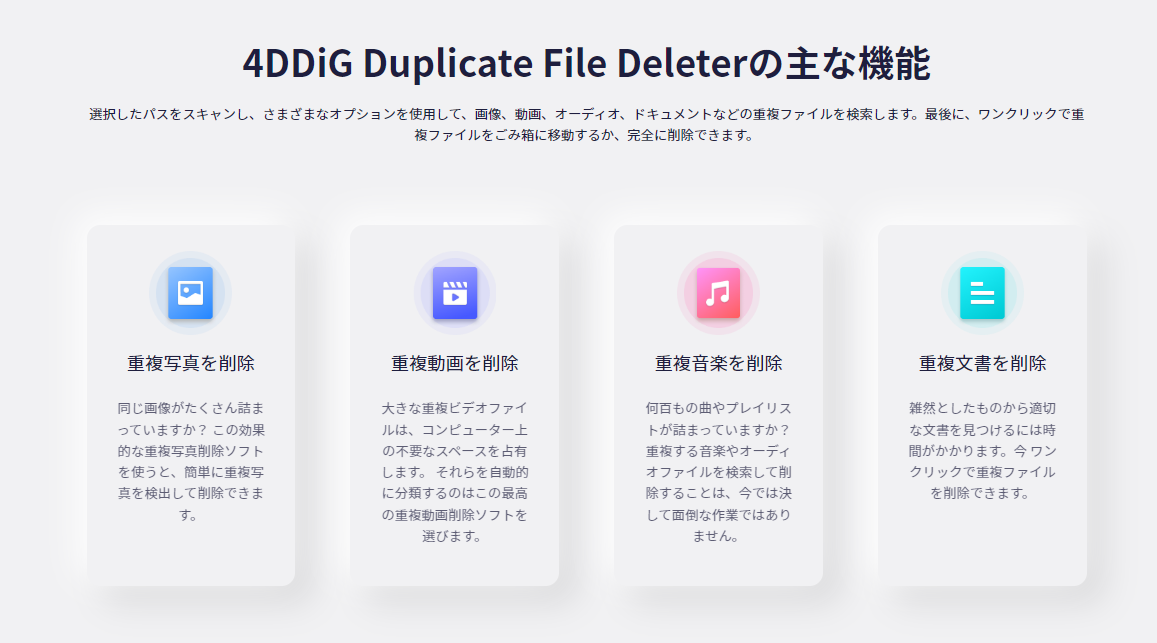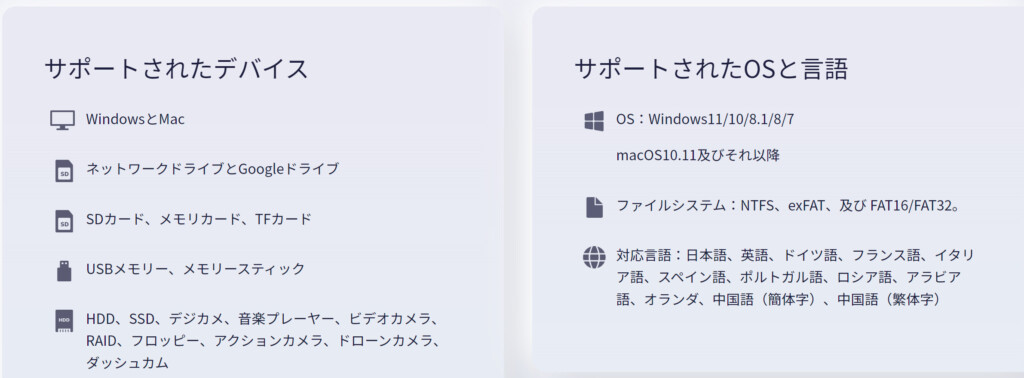Windows PCを長年利用していたりGoogle Driveといったクラウドサービスを長年利用していると、それらに保存している写真や動画、テキストデータなどの中に重複したファイルが少なからず出てきますが、皆さんはそれらの重複したファイルを探して削除したりする時にどのような方法を用いていますか?
通常、Windows内にある重複したファイルであれば1つ1つ手動で重複したファイルを探して削除したり、何らかのソフトを用いて重複したファイルを探して削除するかと思いますが、クラウドサービスであるGoogle Driveの場合はそれに対応したソフトが中々無いため、1つ1つ手動で重複したファイルを探して削除していくしかないかと思います。
しかし、今回はそのクラウドサービスであるGoogle Driveにも対応した重複したファイルを検出して簡単に削除してくれる「4DDiG Duplicate File Deleter」というソフトがありましたので、「4DDiG Duplicate File Deleter」の機能や使用方法、実際に使用してみてのレビューなどをしていきます。
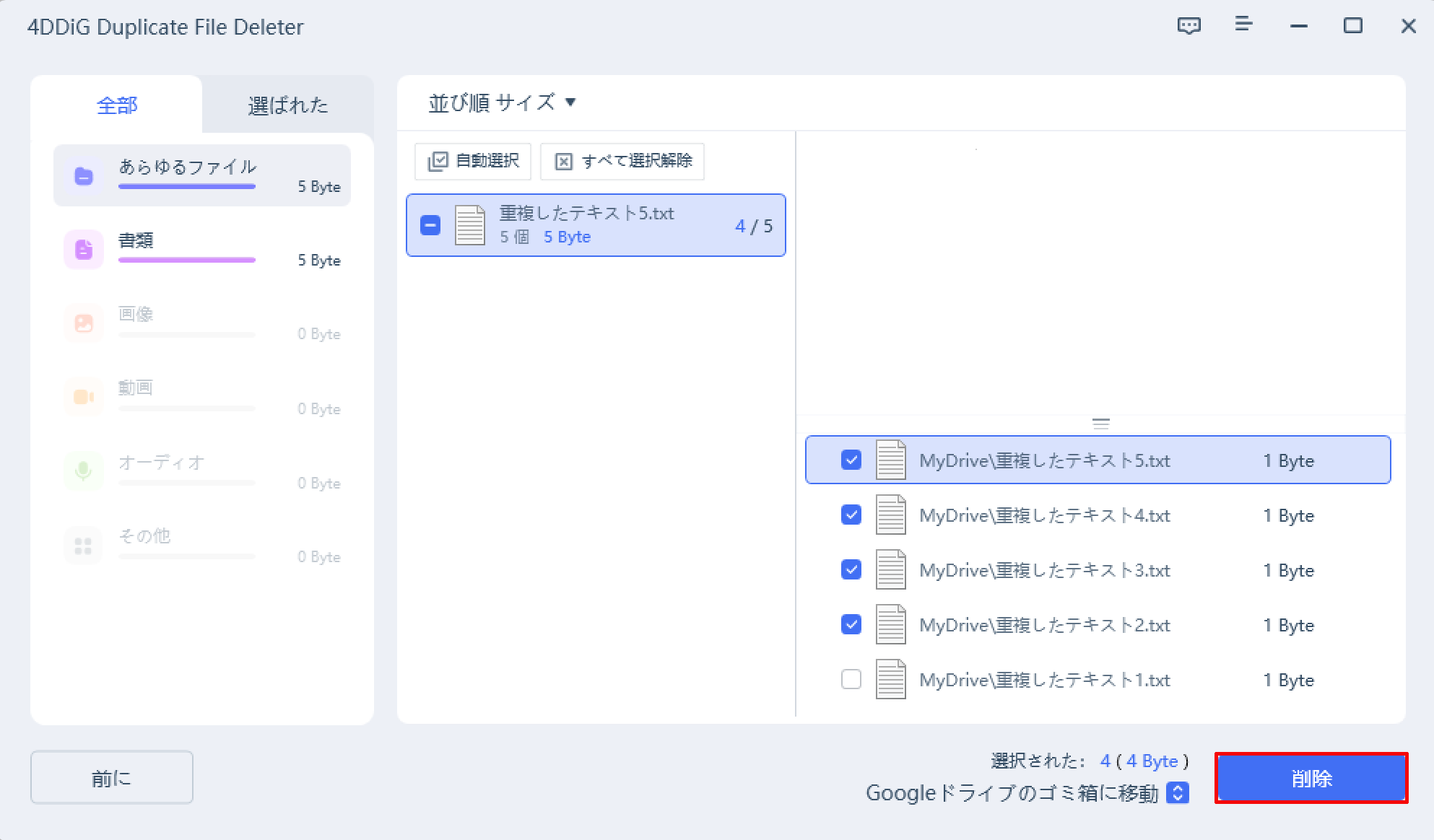
※今回Tenorshare社様より「4DDiG Duplicate File Deleter」をご提供いただきました。
Googleドライブの重複したファイルを削除する方法
方法①手動で一つ一つ重複したファイルを削除
まず、1つ目の方法はGoogleドライブ内にある重複したファイルを手動で1つ1つ削除していく方法です。
この方法では重複したファイルが少ない場合は問題ないですが、重複したファイル数が多いと、まず、重複したファイルを探すところから始まり、1つ1つ中身も確認しなければならないので時間もかかってしまい削除するのが大変です。
方法②重複ファイル削除ツール「4DDiG Duplicate File Deleter」で重複したファイルを削除
2つ目の方法は、今回紹介する重複ファイル削除ツール「4DDiG Duplicate File Deleter」を利用する方法です。
①の方法ではGoogleドライブ内にある重複したファイルを1つ1つ手動で削除しなければならず、重複したファイルが多いと探すこと自体大変でしたが、「4DDiG Duplicate File Deleter」の場合は検索条件などを指定してあげることで自動でGoogleドライブ内の重複したファイルを高速で検出してくれるので、重複したファイルが多かったとしても削除するのが簡単です。
「4DDiG Duplicate File Deleter」とは?
4DDiG Duplicate File Deleterは、様々な形式の写真や動画、オーディオ、ドキュメント、テキストなどの重複したファイルを高速で検索しワンクリックで削除することができる、重複したファイルの検索や削除に特化したソフトです。
また、4DDiG Duplicate File Deleterは一般的な重複ファイル削除ソフトとは違って、PC内の重複したファイルの検出&削除だけでなくGoogleドライブ内の重複したファイルの検出&削除にも対応しています。
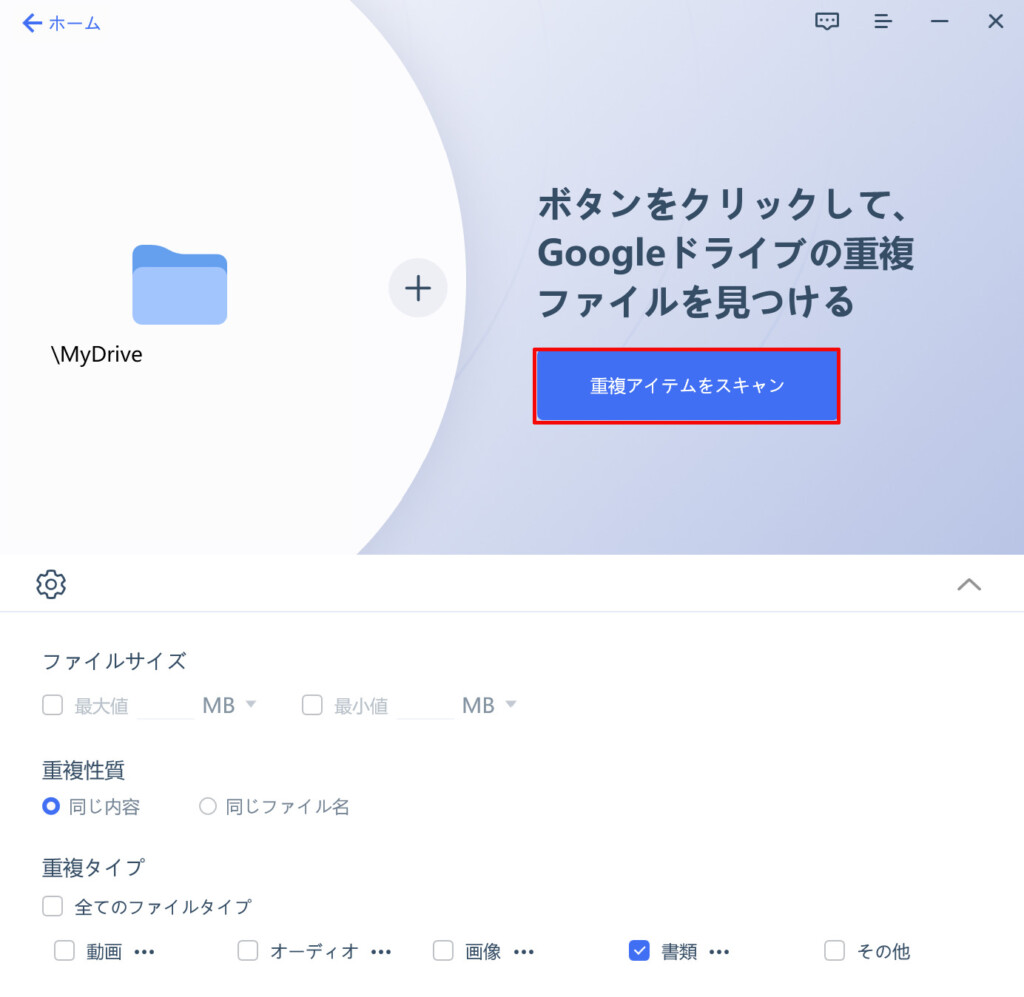
※4DDiG Duplicate File Deleterのより詳しい機能や特徴について知りたい方は、下記の4DDiG Duplicate File Deleterの公式サイトをご覧ください。
4DDiG Duplicate File Deleterの使い方
動作条件と対応デバイス・ストレージ
4DDiG Duplicate File Deleterの動作条件と対応デバイス・ストレージは以下の通りです。
※より詳しい4DDiG Duplicate File Deleterの動作条件と対応デバイス・ストレージについては、下記の4DDiG Duplicate File Deleterの公式サイトページ内に掲載されていますのでご覧ください。
Googleドライブ内にある重複したファイルを削除する手順
今回は紹介例として、4DDiG Duplicate File Deleterを用いてGoogleドライブ内にある重複した写真や動画、テキストファイルなどのデータを削除する手順について紹介していきます。
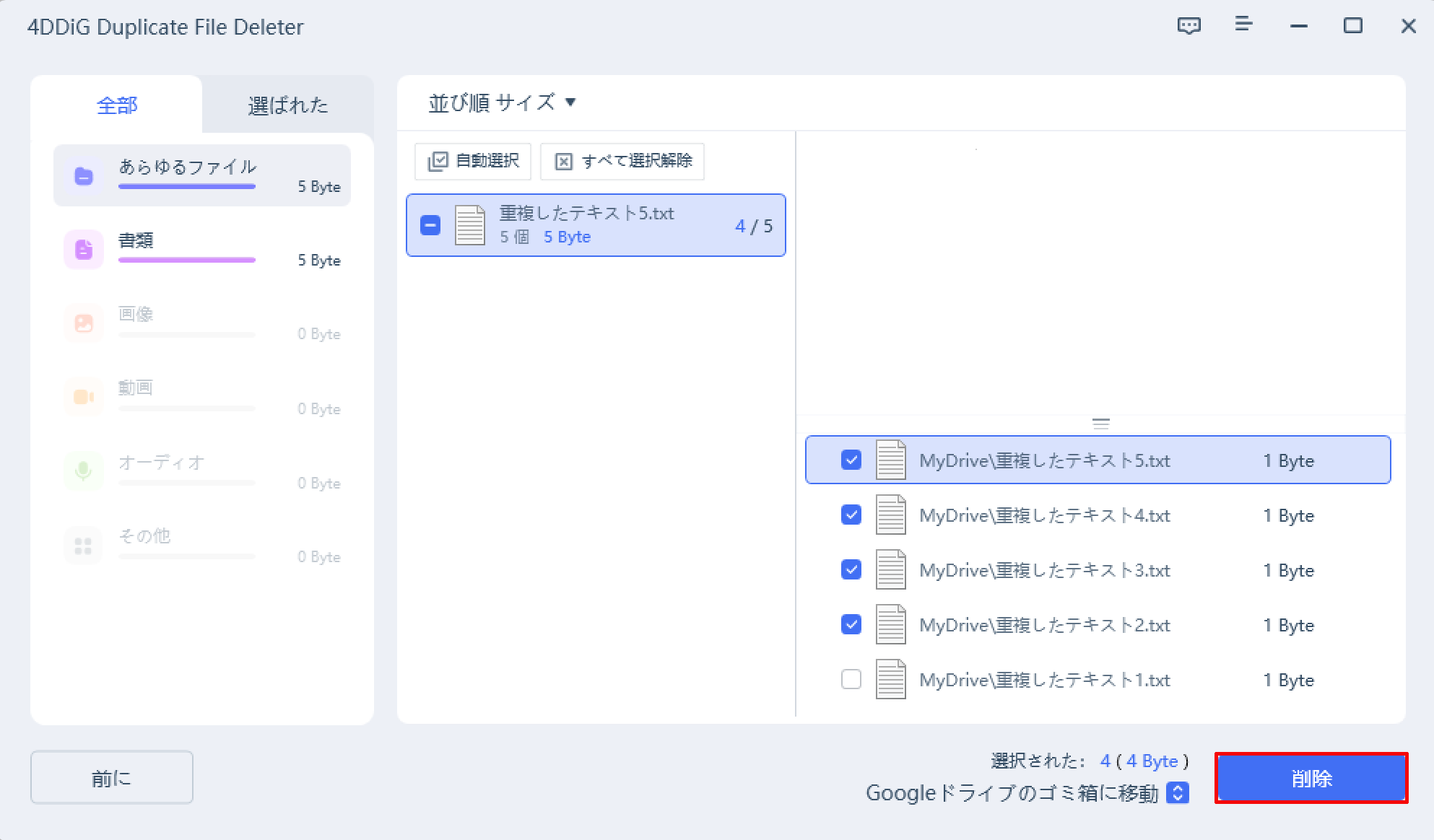
①4DDiG Duplicate File Deleterと自身のGoogleドライブのアカウントとの連携を行う
まず、4DDiG Duplicate File Deleter内で自身のGoogleドライブ内のファイルにアクセスすることが出来るように4DDiG Duplicate File Deleterと自身のGoogleドライブのアカウントとの連携を行っていきます。
やり方は、4DDiG Duplicate File Deleter内にあるGoogleドライブのアイコンをクリックすると、

ブラウザへと飛び4DDiG Duplicate File Deleterと自身のGoogleドライブのアカウントとの連携を行うページが表示されますので、表示される手順に従って連携を行っていきます。
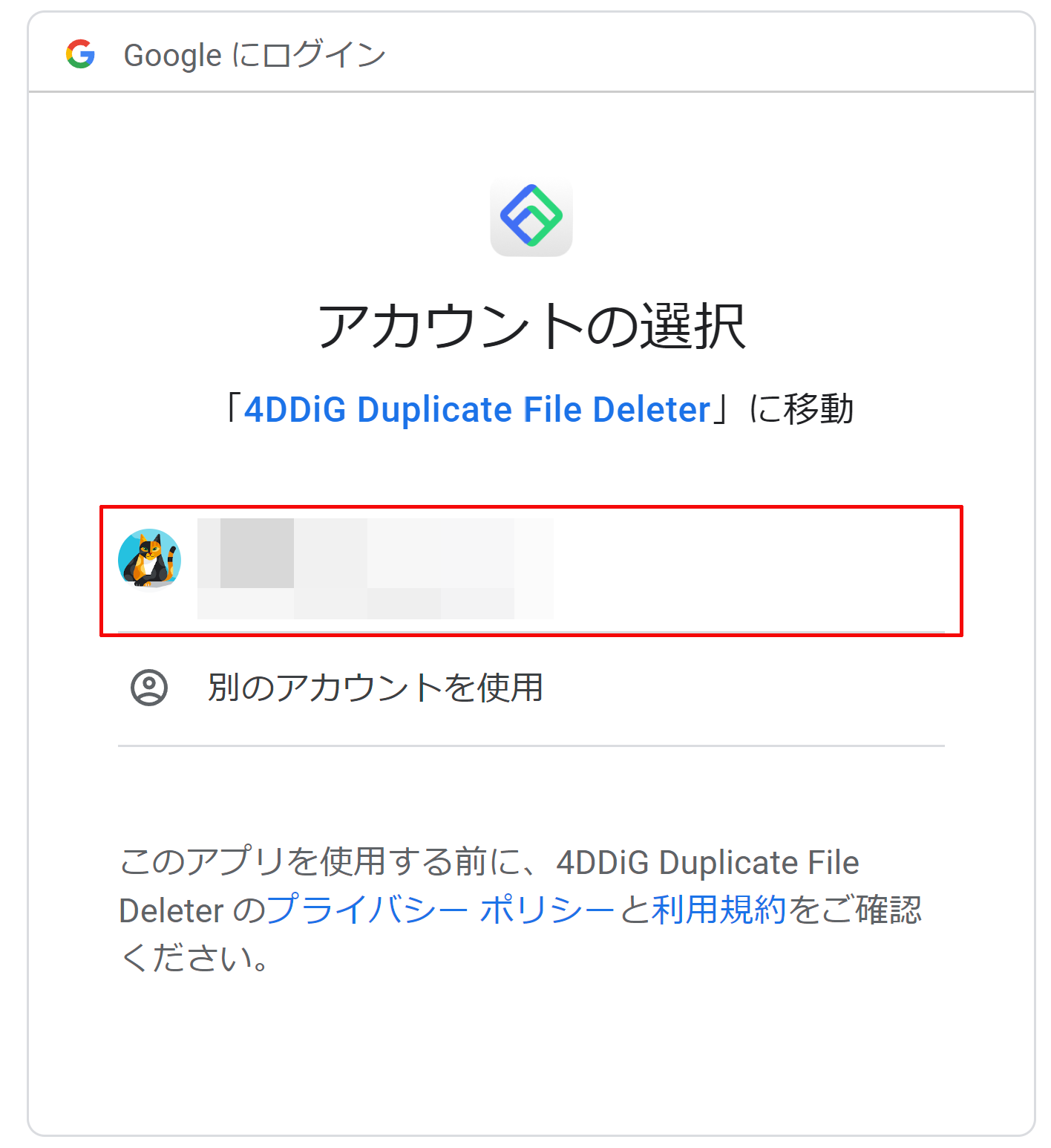
連携が完了すると「Received verification code. You may now close this window.」と表示されます。
②重複したファイルを検索するフォルダーの指定とどの種類の重複したファイルを検索するのかを指定し「重複アイテムをスキャン」をクリックする
次に4DDiG Duplicate File Deleterへと戻るとGoogleドライブ内の重複したファイルを検索するフォルダーを指定する画面が表示されますのでフォルダーを指定し、
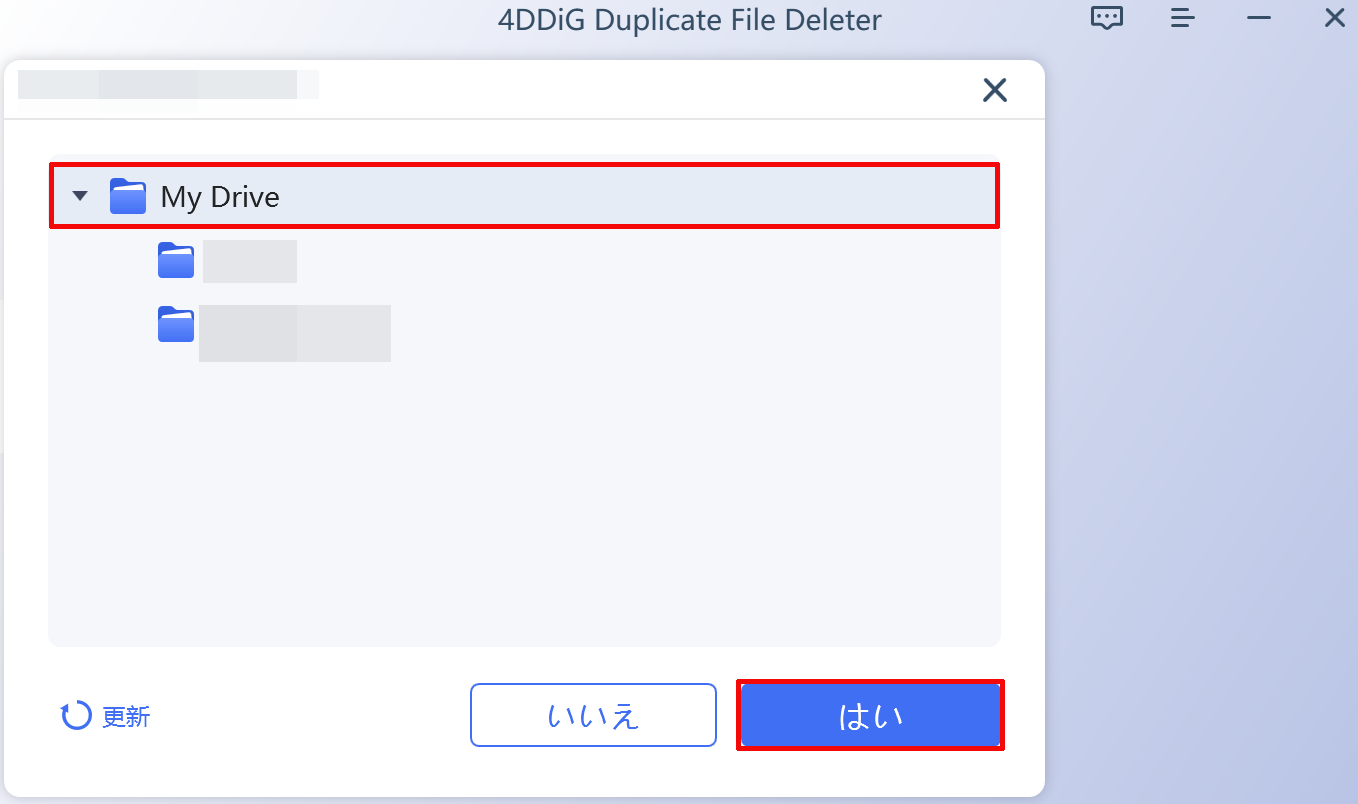
歯車アイコンをクリックして表示されるメニュー内からどのような重複したファイルを検索するのかを指定して「重複アイテムをスキャン」をクリックします。
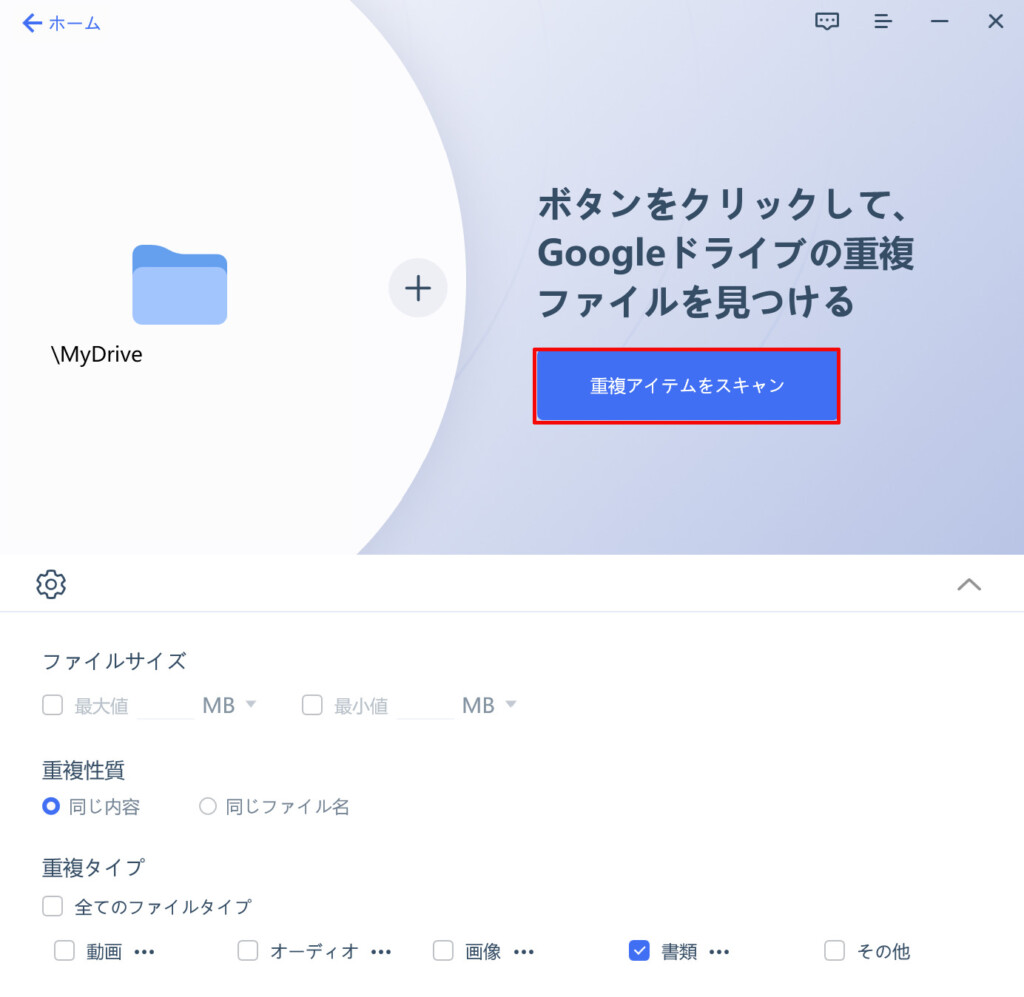
※予めどのようなタイプの重複したファイルを削除したいのかがわかっている場合は、「ファイルサイズ」、「重複性質」、「重複タイプ」を指定してあげますとスキャン時間の短縮に繋がりますのでおすすめです。
③重複したファイルを選択して「削除」をクリックする
最後にこのように指定した種類の重複したファイルが検出されて表示されますので、重複したファイルを選択して「削除」をクリックします。
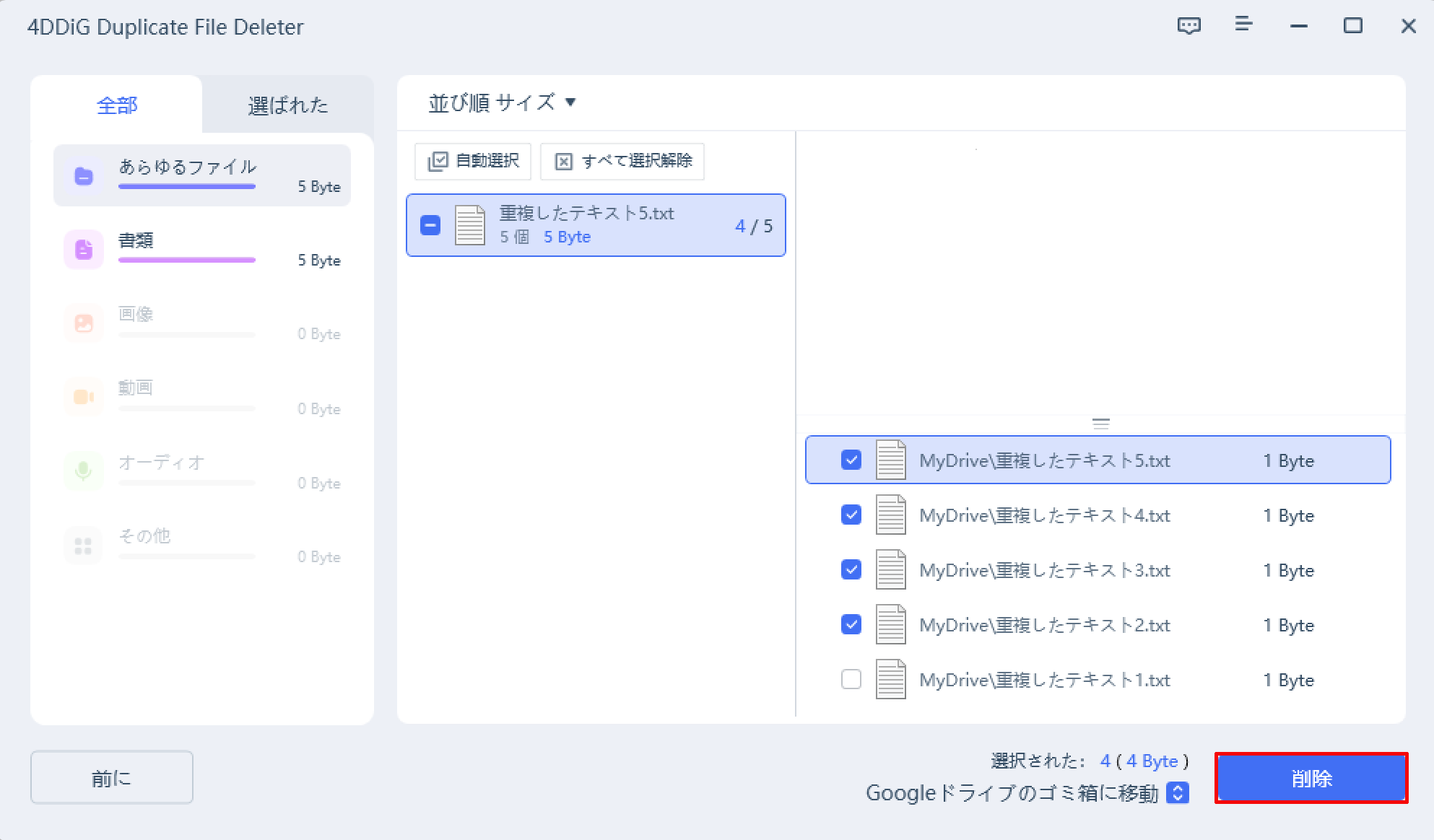
そうしますと、Googleドライブ内にある重複したファイルを削除することが出来ます。
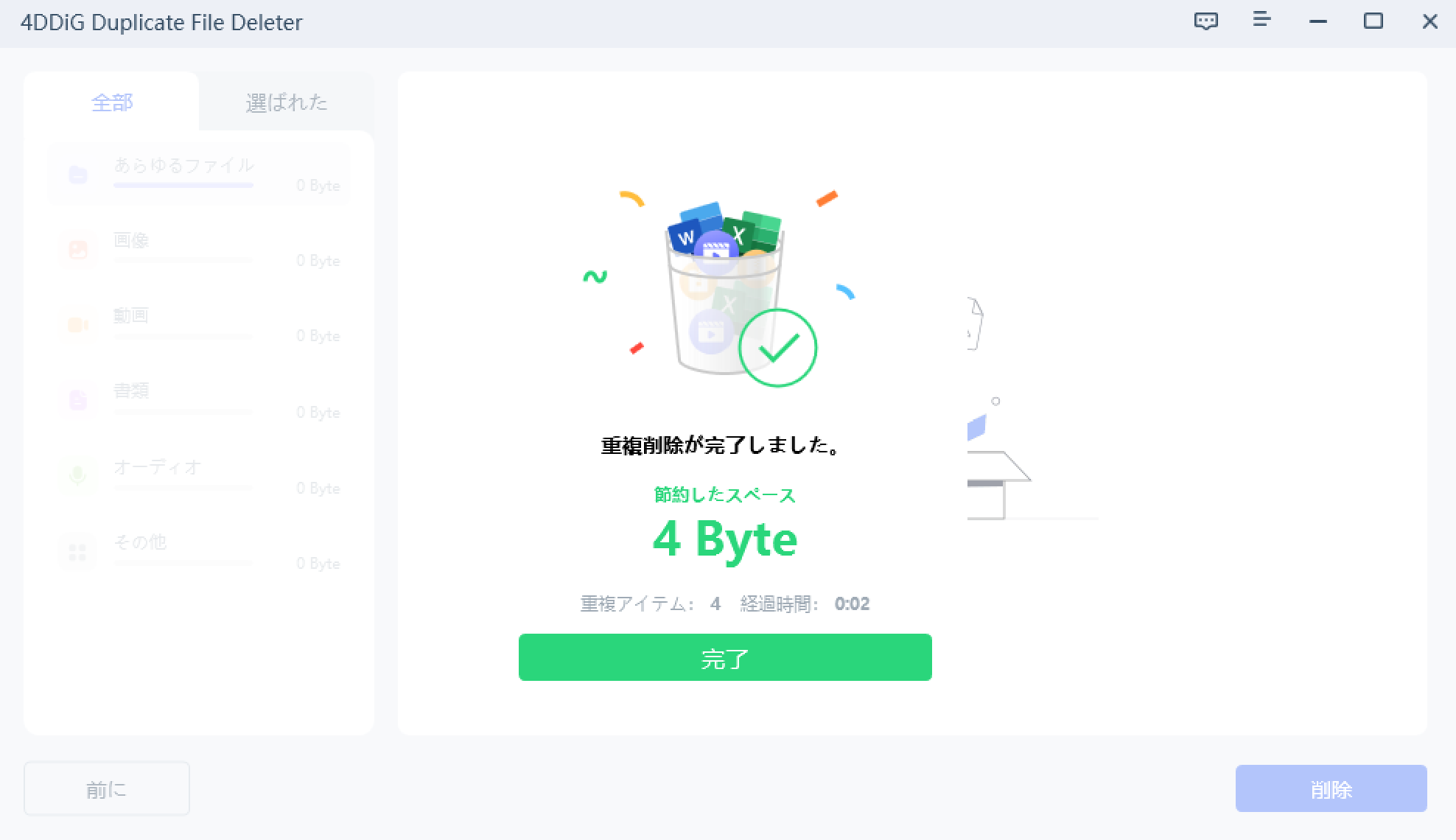
※Googleドライブ内にある重複したファイルを削除する手順については、下記の4DDiG Duplicate File Deleterの公式サイトページ内にも掲載されていますので、そちらの方も併せてご覧ください。
4DDiG Duplicate File Deleterレビュー&まとめ
ファイル名が違っても中身が同じであればしっかり検出してくれる
今回は重複したファイルを作ってしまいがちなパターンである「ファイル名は違うけれども中身は同じファイル」をGoogle Drive内に複数用意してみたのですが、
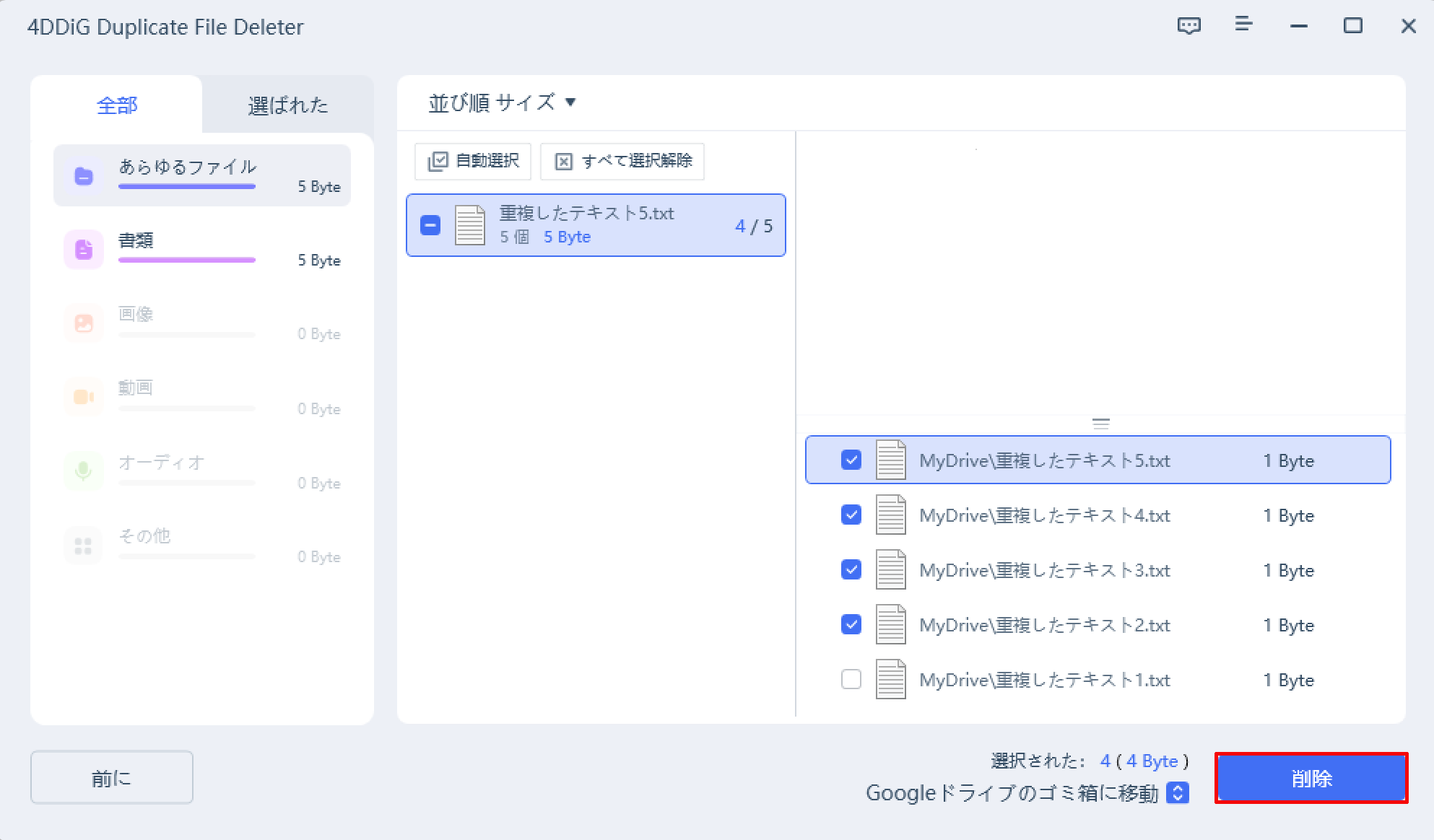
4DDiG Duplicate File Deleterでスキャンを実行する前にこのように重複性質を指定してあげればすべての重複ファイルを検出してくれていました。
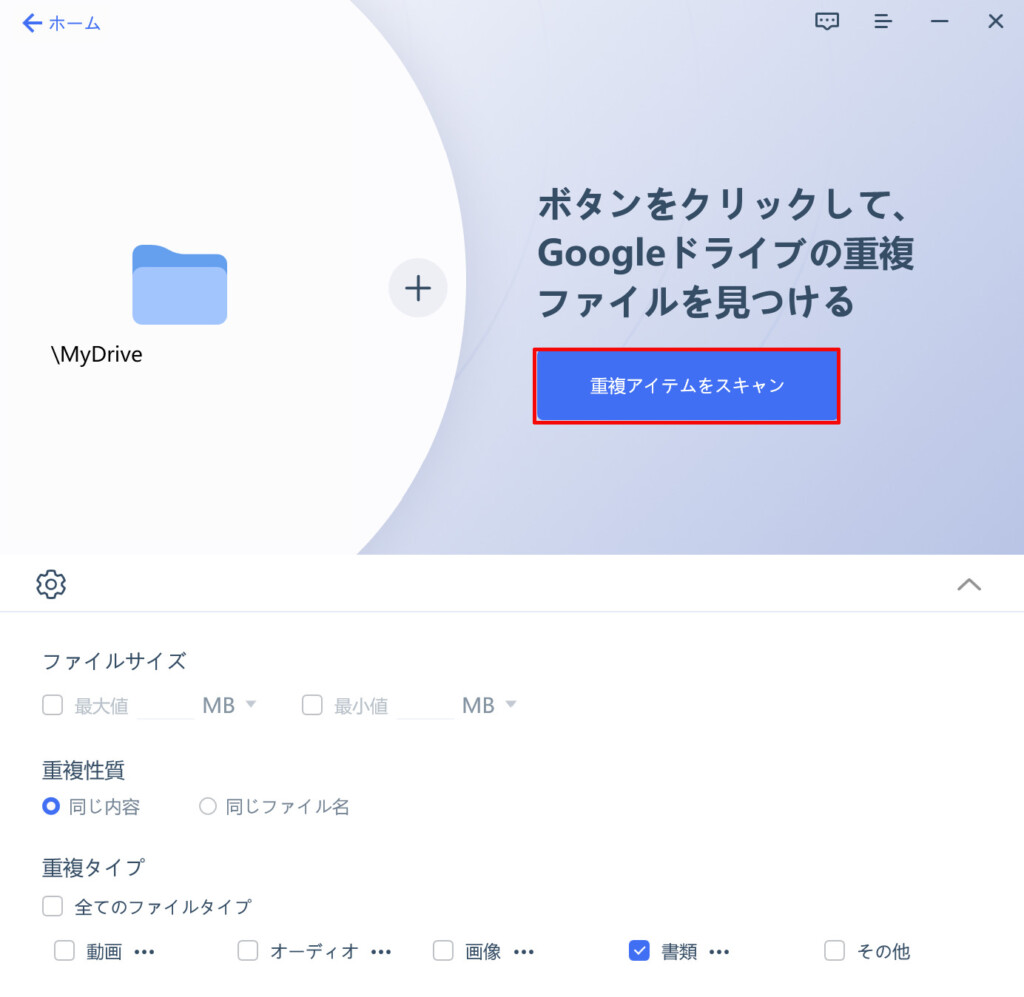
それですので、よく他社製のソフトを使った時にありがちなファイル名が同じだけれどもファイルの中身は全く違う「重複ではないファイル」までをも誤検出してしまって、スキャン後に重複ではないファイルも含めてどれが重複したファイルなのかを一から確認しないといけないといった手間を省くことができる便利な機能だなと感じました。
Googleドライブ内に保存されている重複したファイルも削除したい方には特におすすめ
4DDiG Duplicate File Deleterは、PC内だけでなくGoogleドライブ内に保存されている写真や動画、オーディオ、ドキュメント、テキストなどの様々な形式の重複したファイルを検出して削除してくれますので、この記事をご覧になっている方の中でPC内に保存されている重複したファイルだけでなくGoogleドライブ内に保存されている重複したファイルの削除にも対応しているソフトをお探しの方は「4DDiG Duplicate File Deleter」をこの機会に利用してみてはいかがでしょうか。